如何以word2010副本方式打开Word文档呢?使用“以副本方式”打开Word文档可以在相同文件夹中创建一份完全相同的Word文档,在原始Word文档和副本Word文档同时打开的前提下进行编辑和修改,为此office教程学习网特制作以下教程,可供office爱好者参考,望广大office爱好者学以致用,勇于创新,以word2010副本方式打开Word文档操作步骤如下所示:
第一步:打开Word2010文档窗口,依次单击“文件”→“打开”按钮,如图2012041401所示。
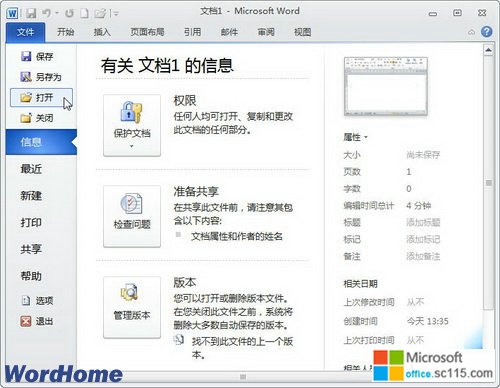
图2012041401单击“打开”命令
第二步:在打开的“打开”对话框中,选中需要打开的Word文档,然后单击“打开”按钮右侧的下拉三角按钮。在打开的菜单中选择“以副本方式打开”选项即可,如图2012041402所示。 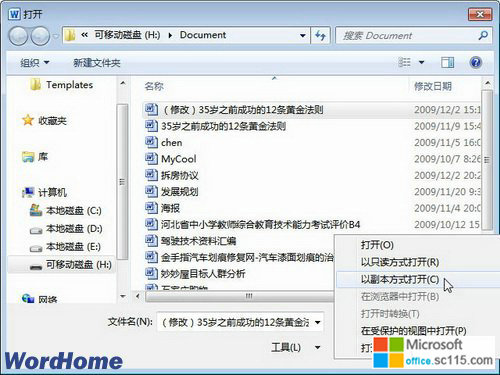
图2012041402选择“以副本方式打开”选项
在打开的Word2010文档窗口标题栏,用户可以看到当前Word文档为“副本(1)”模式,如图2012041403所示。

图2012041403处于“副本”模式的Word文档
总结:经过上面几步操作,相信大家已经可以熟练掌握以word2010副本方式打开Word文档方法了吧,以上由office教程学习网倾力奉献,目的是为解决大家在工作应用中的棘手问题做演示使用,希望大家可以借此参考,举一反三,灵活运用。
以word2010副本方式打开Word文档可以创建一份完全相同的Word文档
时间:2012-05-14 来源:office.sc115.com阅读:
次
相关阅读
- word文档下划线怎么打下划线怎么输入详细汇总
- 把JPG图片转换成Word文档方法应用
- 根据实际需要随时断开Word文档和链接对象之间的链接
- 根据实际工作需要打开和关闭word审阅选项卡
- Word后台打印实现在打印文档的同时继续编辑该Word2010文档
- Word草稿品质 打印文档实现降低耗材费用 提高打印速度
- word2010项目符号主要用于区分Word2010文档中不同类别的文本内容
- 根据实际需要选择特定的word文档模板新建Word文档
- 编辑文档的过程中根据需要选择格式相似的文本方法解读
- word文档编号主要用于文档中相同类别文本的不同内容,一般具有顺
- 输入的word时间日期代码是从系统中调用的,在打开该Word文档时自
- 点击Word2010文档中的电子邮件超链接时,将自动打开本机中的电子
必读
- word2010添加页眉到特定的库中, 点击:150
- Word 2010使用厘米或英寸度量单 点击:155
- 剪贴画下载技巧 点击:145
- word文档下划线怎么打下划线怎么 点击:157
- office2010最新密钥office2010激 点击:153
- 把JPG图片转换成Word文档方法应 点击:161
- 根据需要自定义鼠标指针指向word 点击:167
- Word2010公式中添加word箭头符号 点击:118
office教程 - office2007免费版下载 - word教程 - 网站地图




